win11账号锁定且无法登录怎么办 win11账号锁定且无法登录的解决方法
更新时间:2024-02-07 15:34:00作者:mei
许多用户操作电脑win11系统的时候,不小心把账号禁用了,导致不能登录,很多功能都无法正常使用,这种情况怎么解决?本文教程分享win11账号锁定且无法登录的解决方法。
解决方法如下:
1、首先,在桌面的左下角点击使用其他可用的账户“登录”一下。
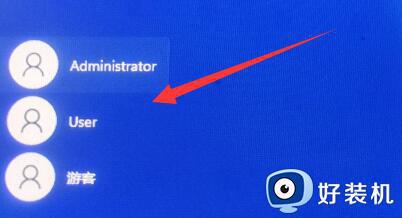
2、在桌面上找到并使用右键此电脑点击打开“管理”选项。
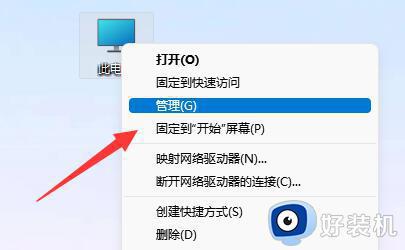
3、进入“本地用户和组”文件页面下的“用户”选项中。
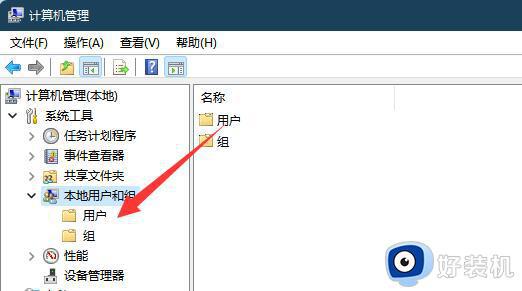
4、双击打开无法登录的账户。
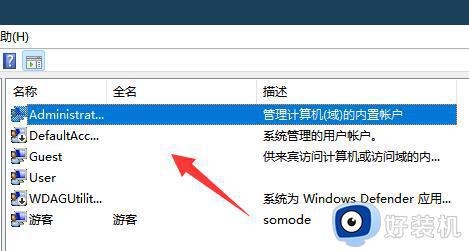
5、进入点击取消“账户已禁用”并确定,最后,重启即可。
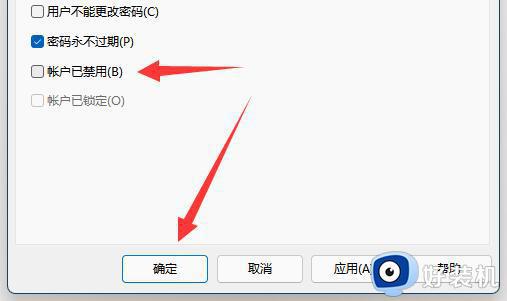
Ps:如果没有其他账户,只能进入到安全模式来操作。
以上分享win11系统账号锁定且无法登录的解决方法,点击确定之后,账户就能正常运行了。
win11账号锁定且无法登录怎么办 win11账号锁定且无法登录的解决方法相关教程
- win11账户锁定无法进入系统怎么办 win11账号被锁定无法登录的解决方法
- win11引用的账户当前已锁定,且可能无法登录怎么办
- win11登录账号被锁定怎么回事 win11账户锁定无法登录如何解决
- Win11账号被锁的处理方法 win11账号被锁无法登陆如何解决
- win11账户被锁的解决方法 win11账户被锁定该如何解决
- win11电脑账户被锁定如何解除 如何解决win11账户被锁定
- win11账户被锁定进不了系统咋办 win11账户被锁定无法登录系统解决方法
- win11账户无法登录怎么办 win11微软账号无法登陆解决方法
- win11系统账号被锁怎么开启 win11系统账号被锁的恢复方法
- win11账户锁定怎么解除 win11电脑账户被锁定如何解锁
- win11家庭版右键怎么直接打开所有选项的方法 win11家庭版右键如何显示所有选项
- win11家庭版右键没有bitlocker怎么办 win11家庭版找不到bitlocker如何处理
- win11家庭版任务栏怎么透明 win11家庭版任务栏设置成透明的步骤
- win11家庭版无法访问u盘怎么回事 win11家庭版u盘拒绝访问怎么解决
- win11自动输入密码登录设置方法 win11怎样设置开机自动输入密登陆
- win11界面乱跳怎么办 win11界面跳屏如何处理
win11教程推荐
- 1 win11安装ie浏览器的方法 win11如何安装IE浏览器
- 2 win11截图怎么操作 win11截图的几种方法
- 3 win11桌面字体颜色怎么改 win11如何更换字体颜色
- 4 电脑怎么取消更新win11系统 电脑如何取消更新系统win11
- 5 win10鼠标光标不见了怎么找回 win10鼠标光标不见了的解决方法
- 6 win11找不到用户组怎么办 win11电脑里找不到用户和组处理方法
- 7 更新win11系统后进不了桌面怎么办 win11更新后进不去系统处理方法
- 8 win11桌面刷新不流畅解决方法 win11桌面刷新很卡怎么办
- 9 win11更改为管理员账户的步骤 win11怎么切换为管理员
- 10 win11桌面卡顿掉帧怎么办 win11桌面卡住不动解决方法
